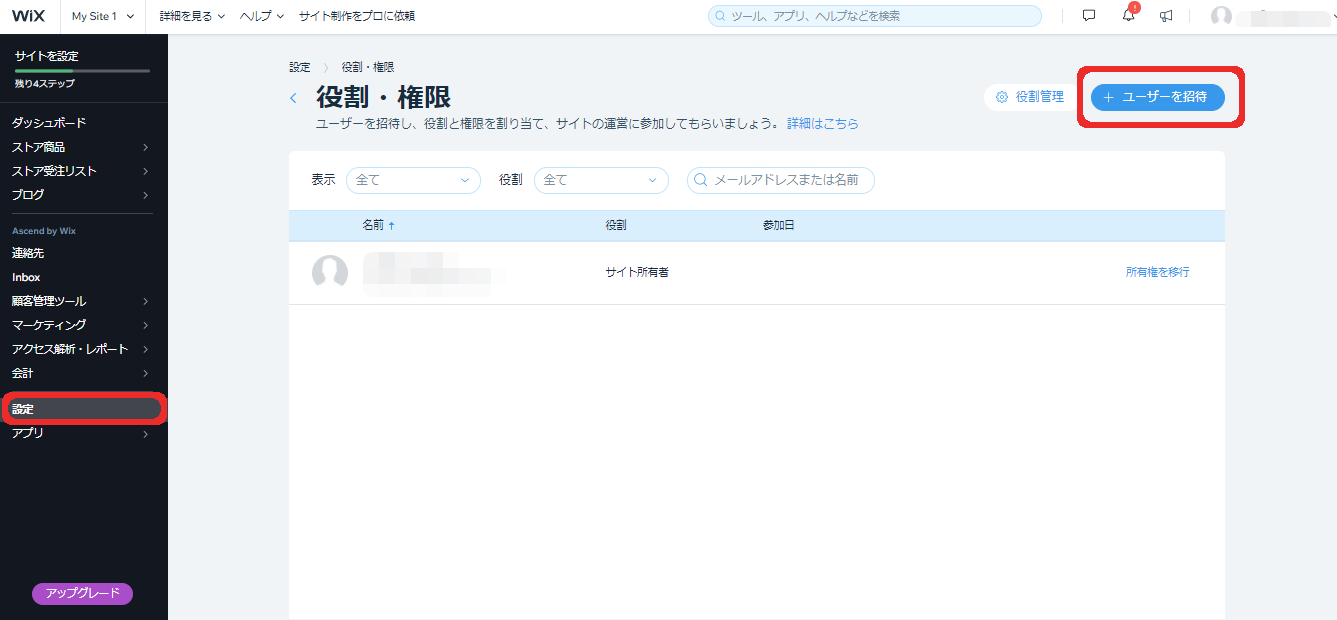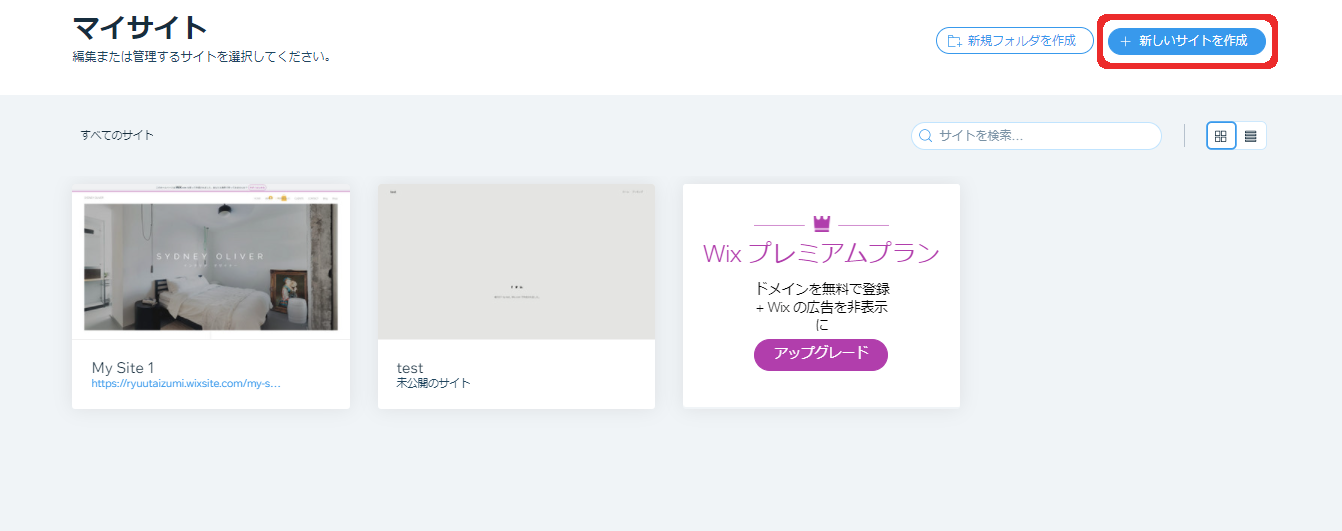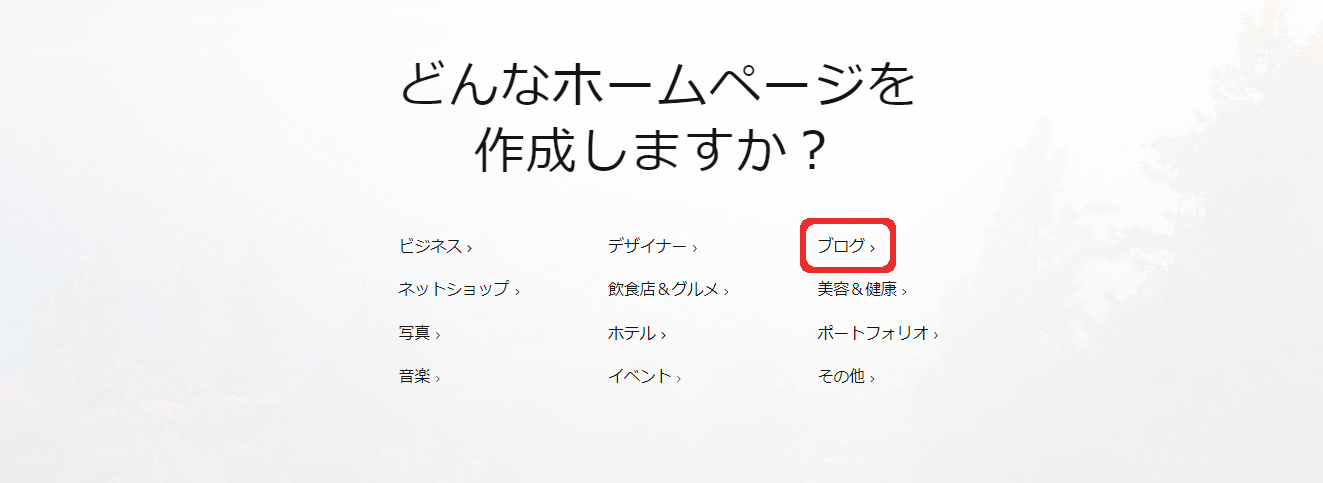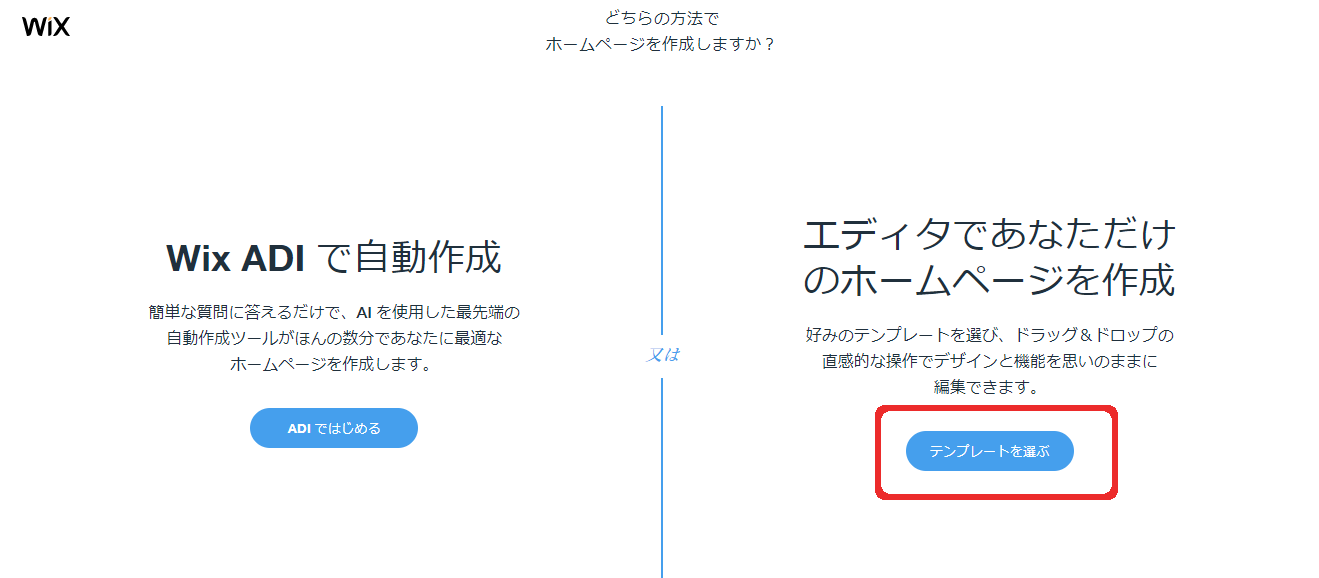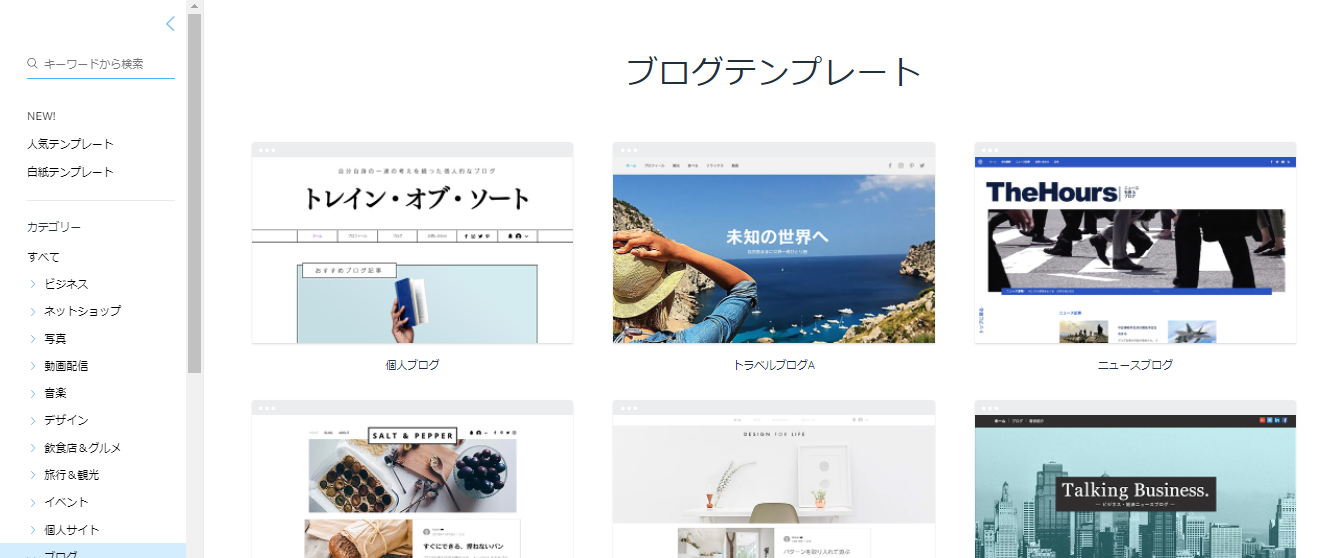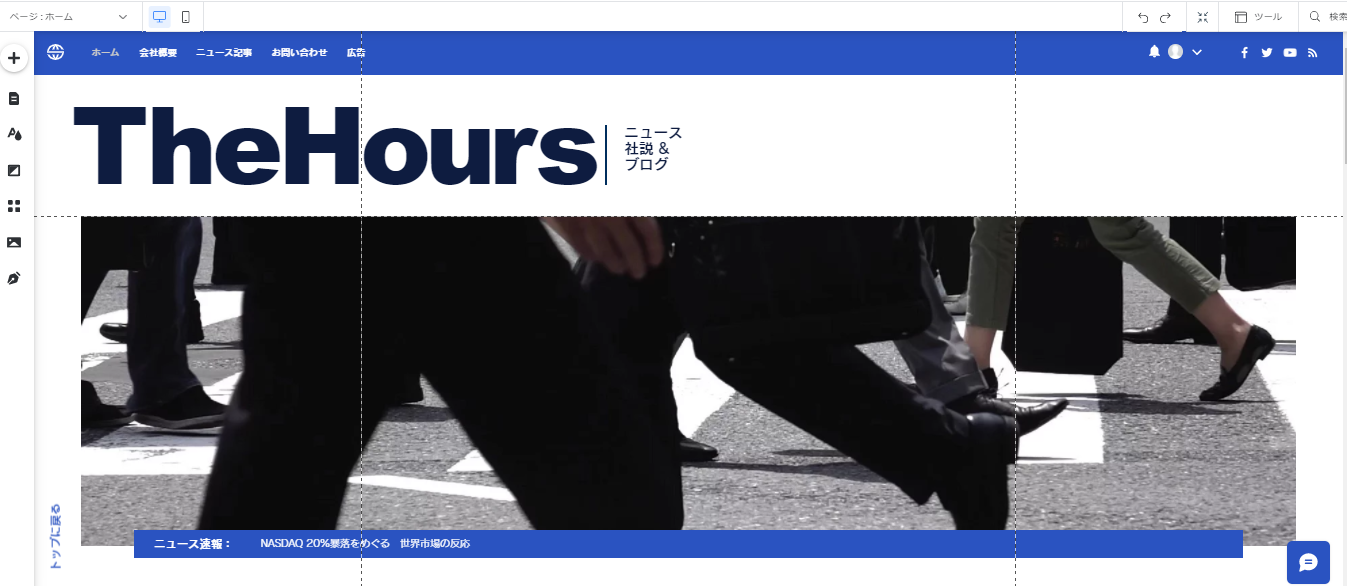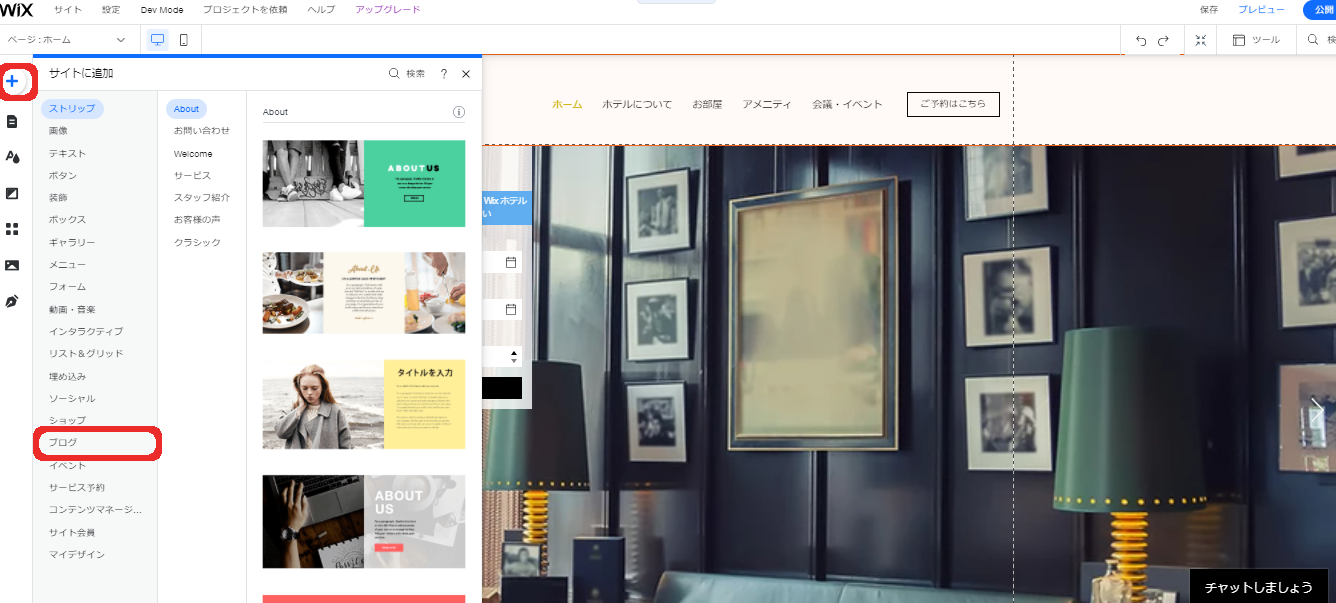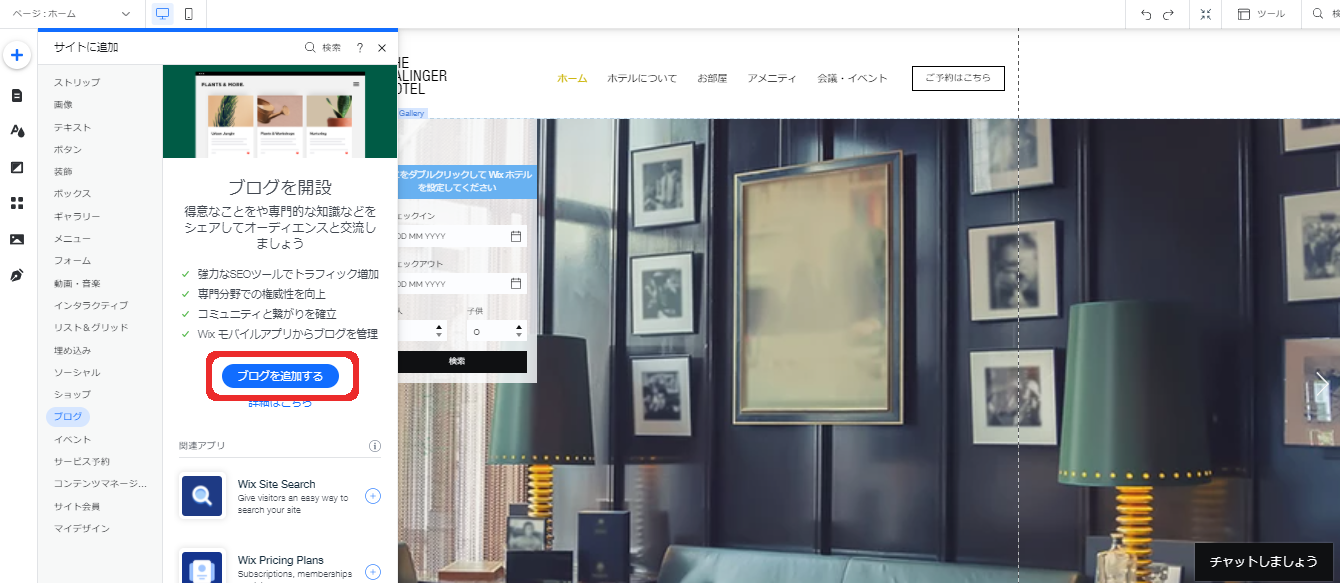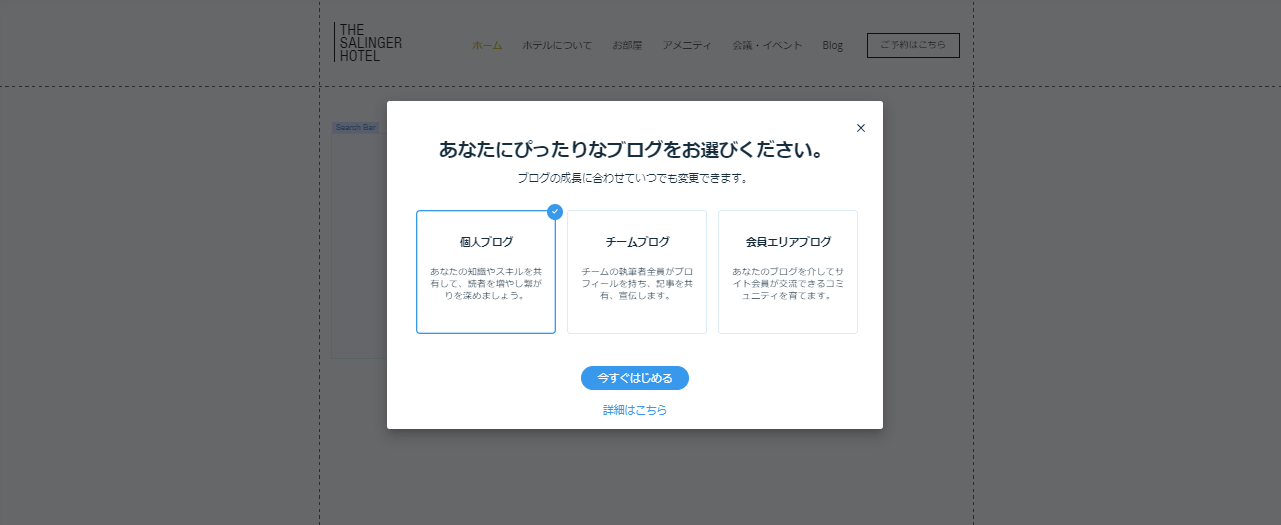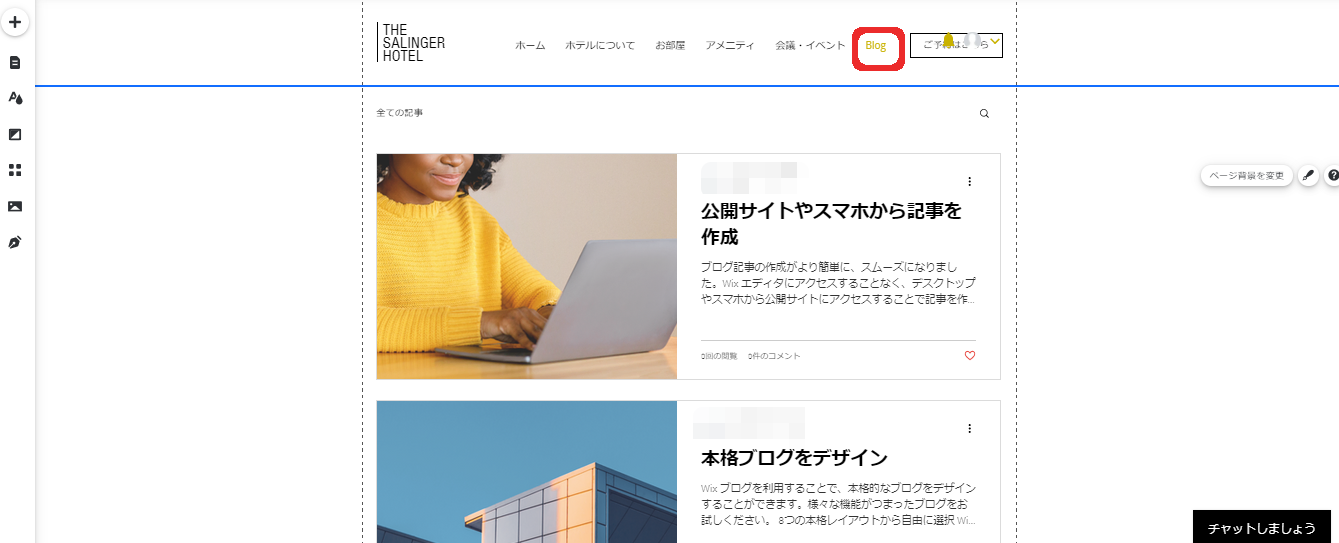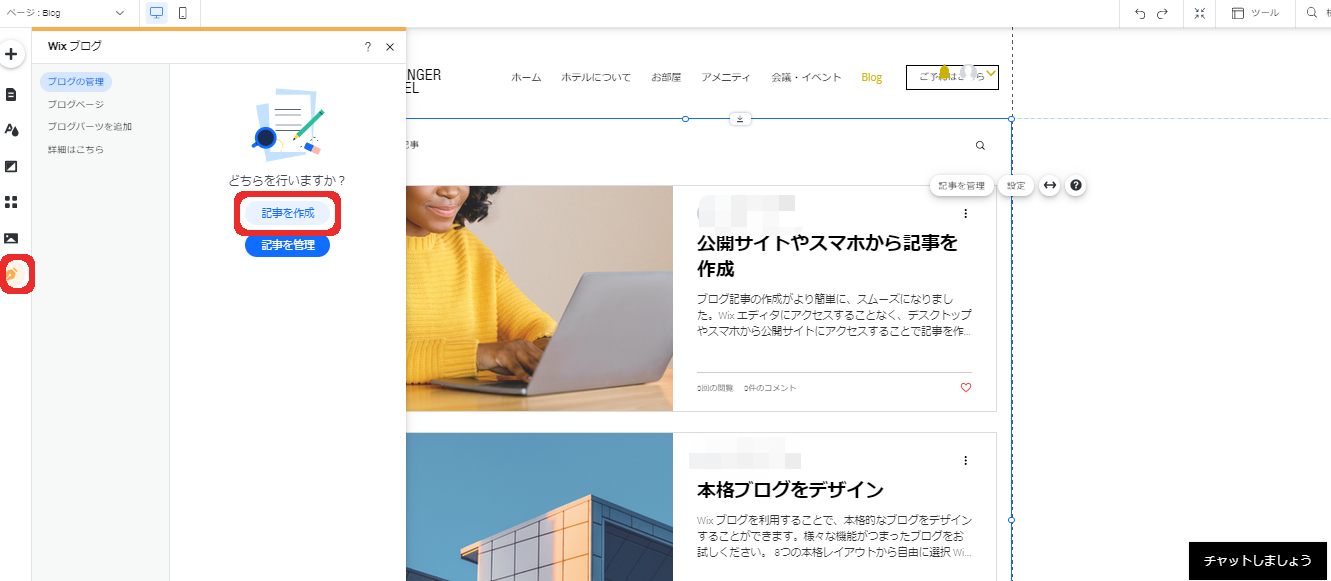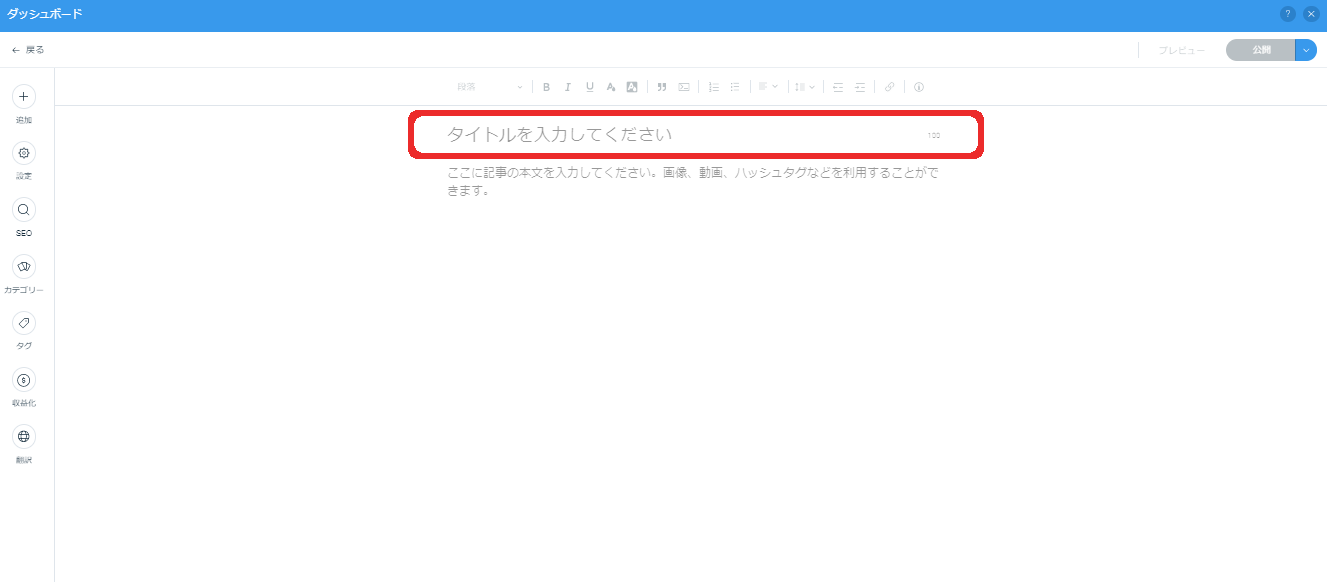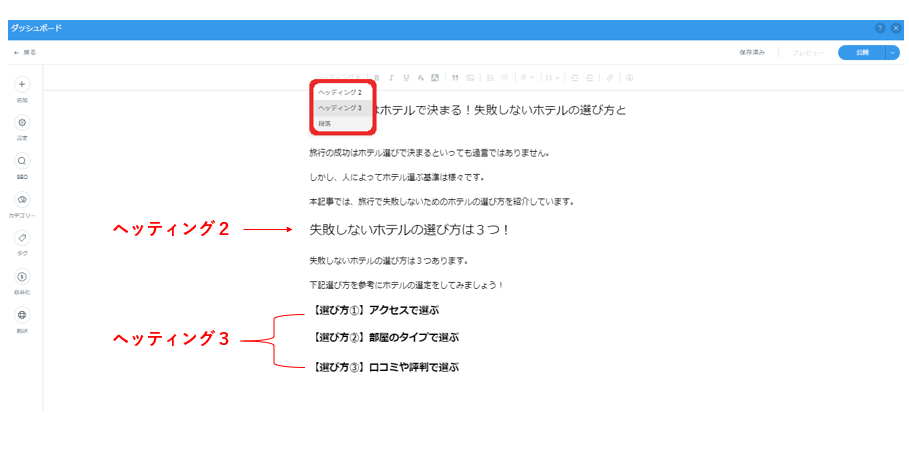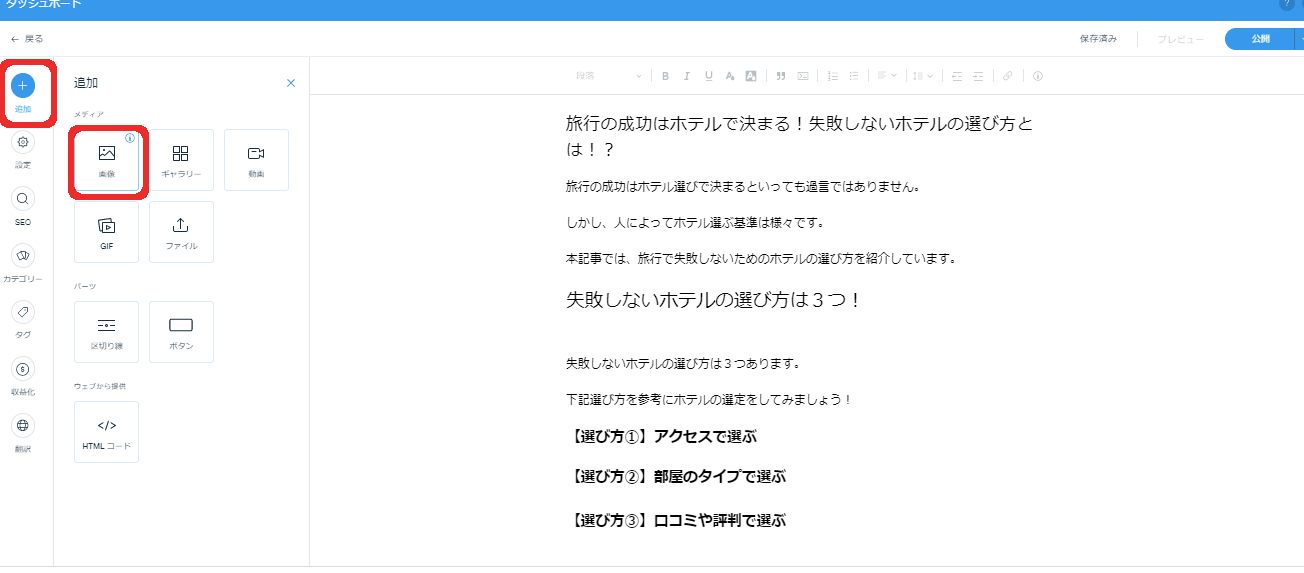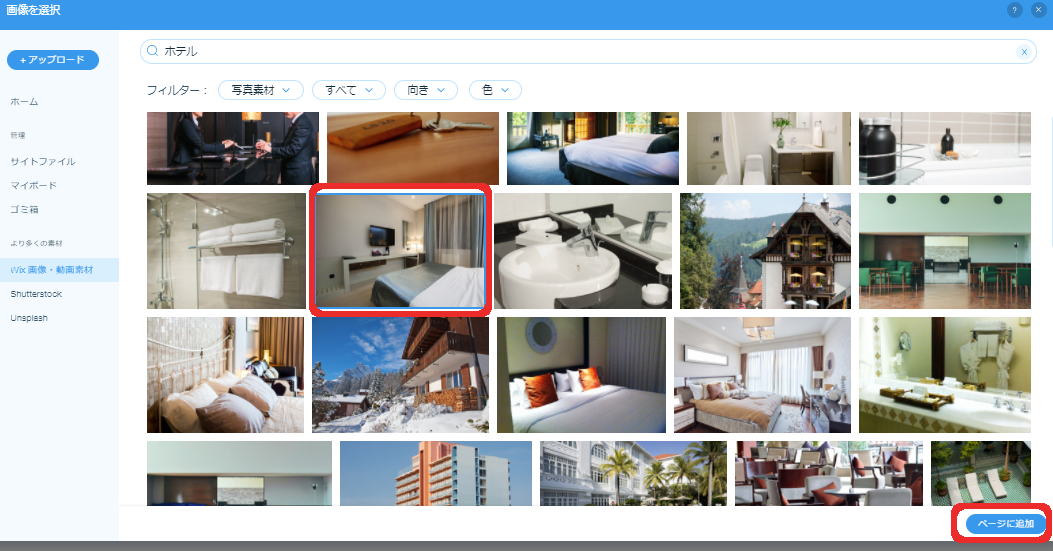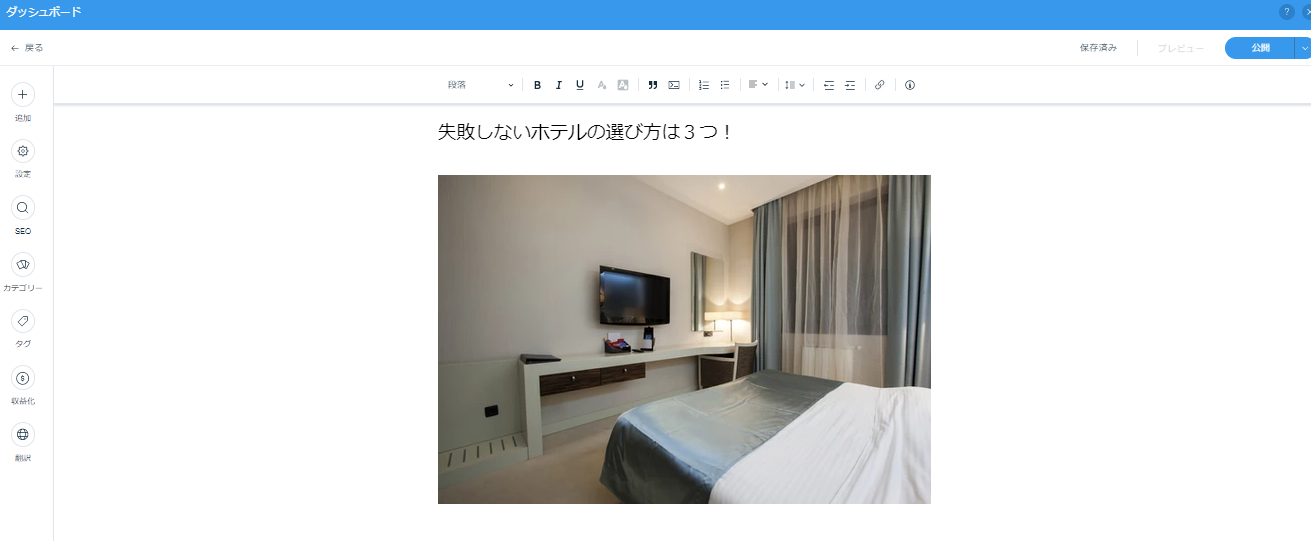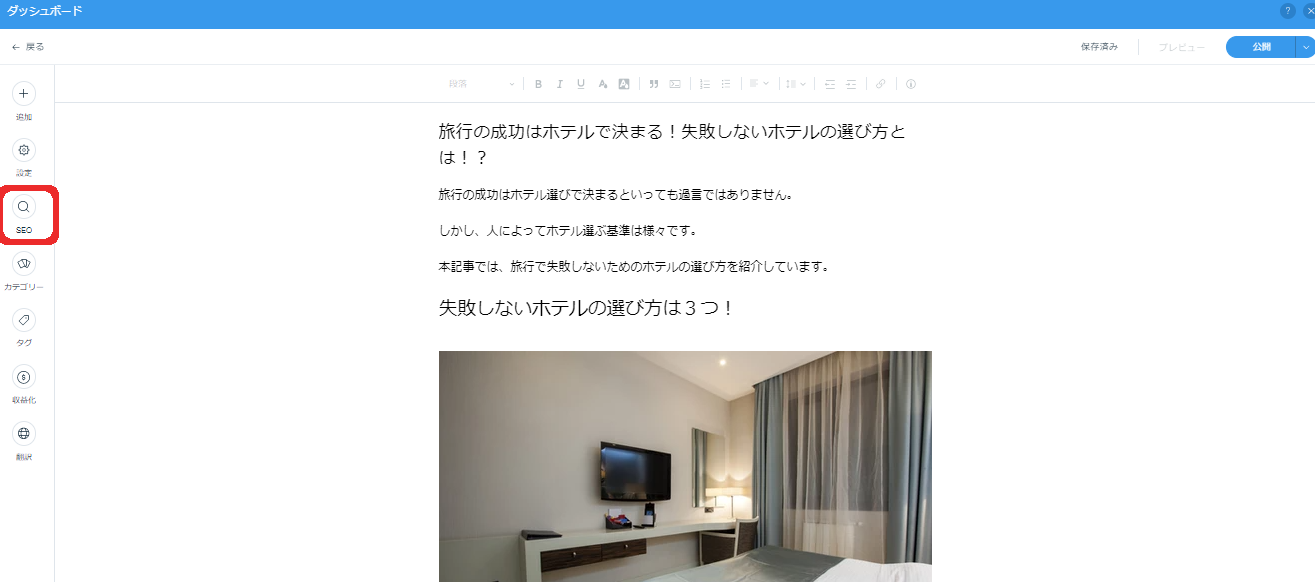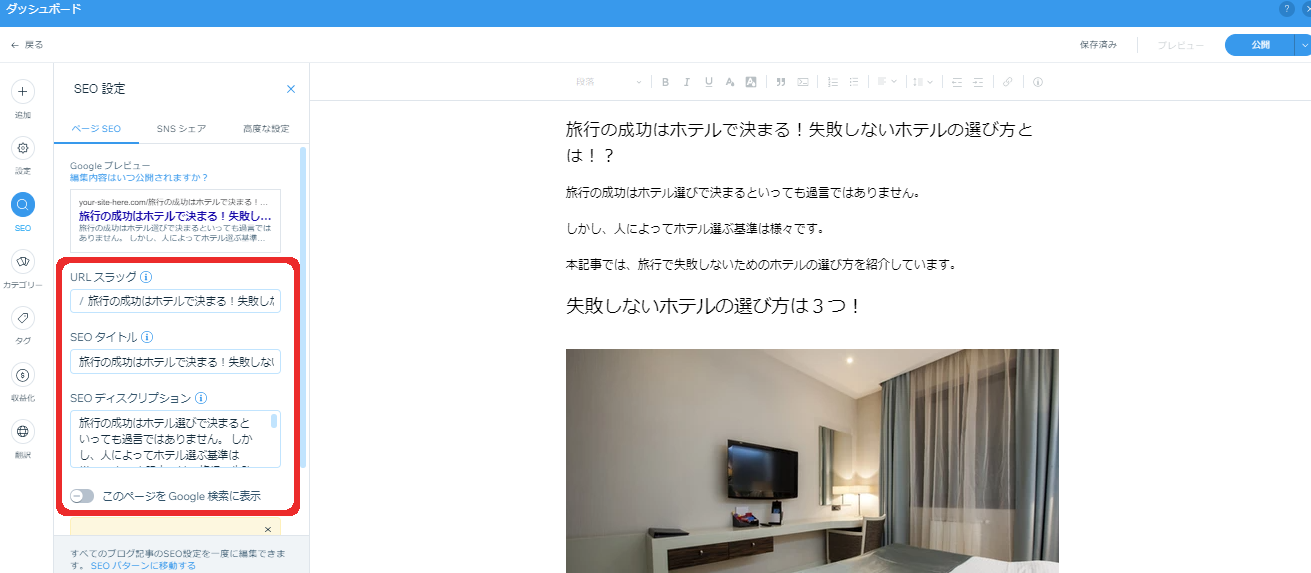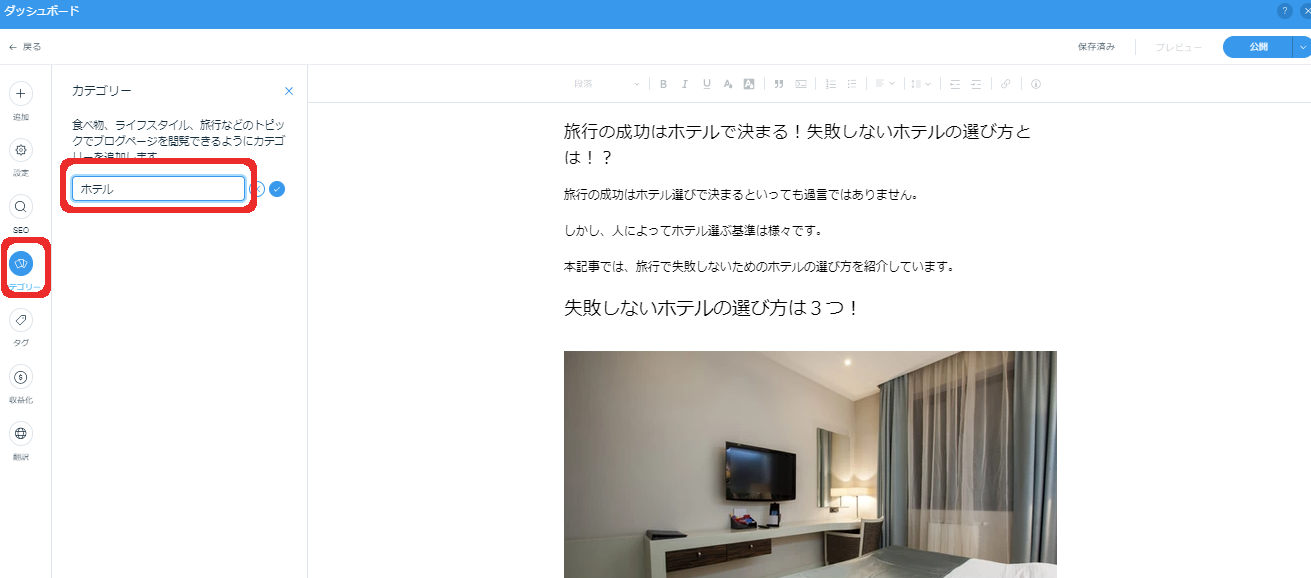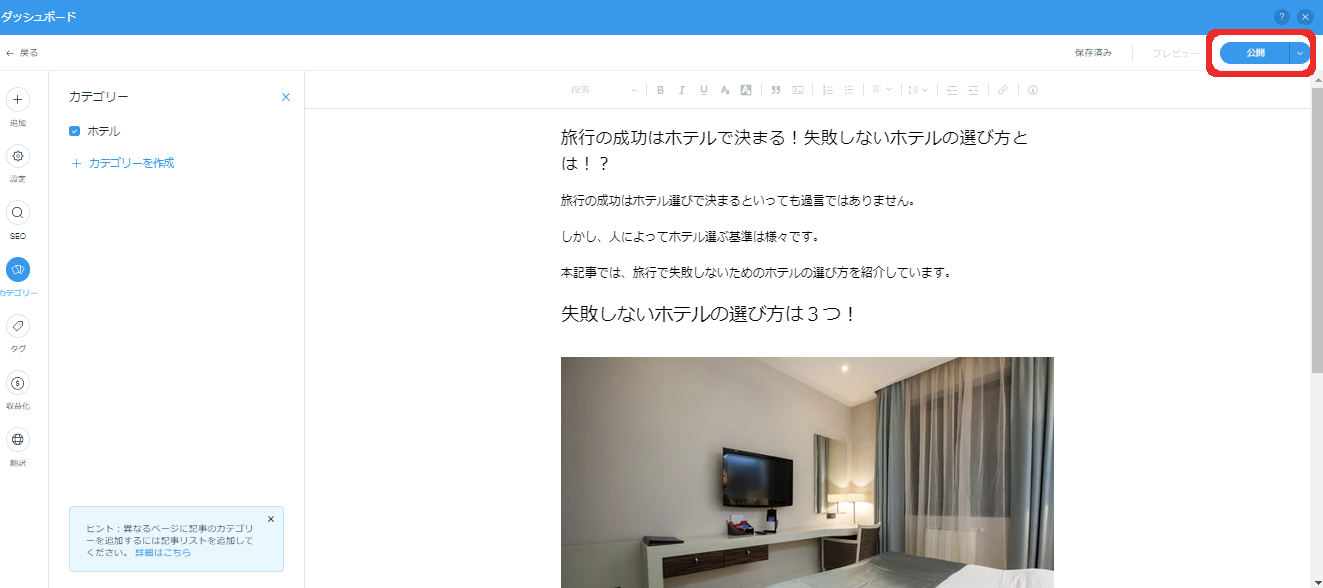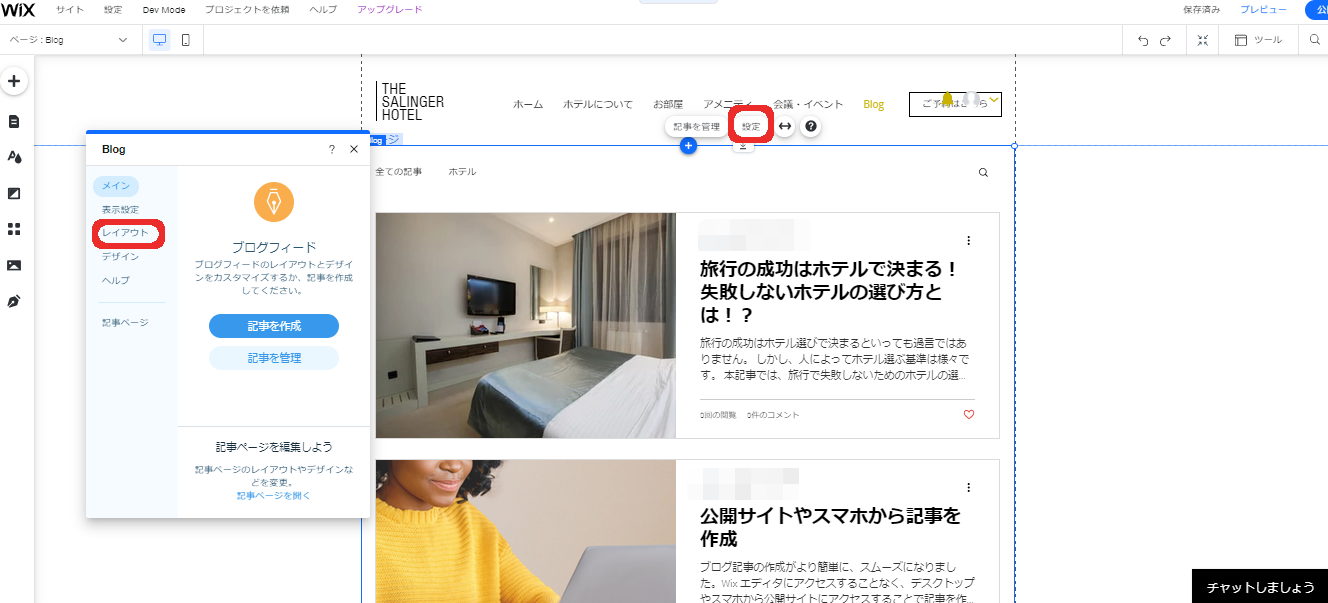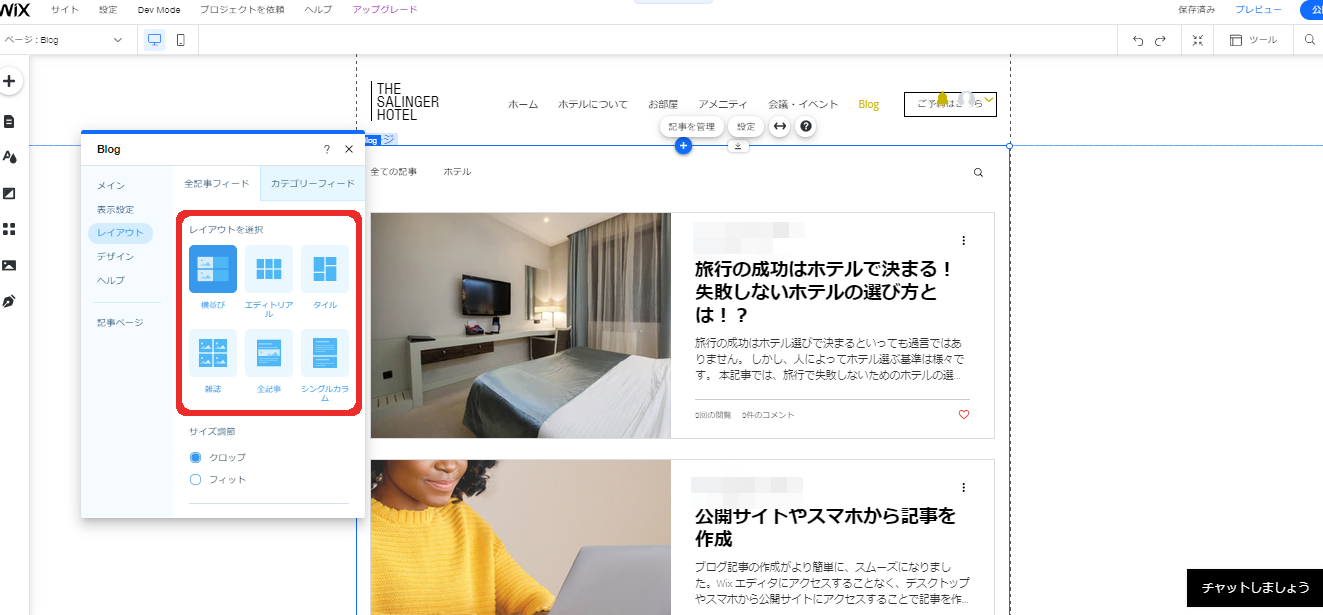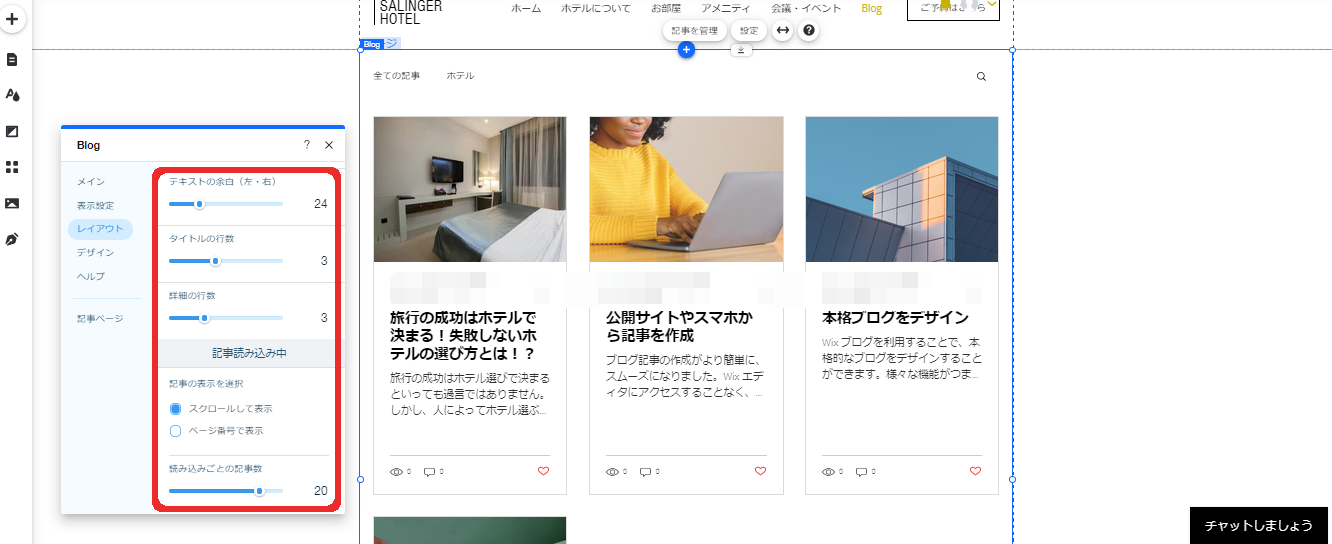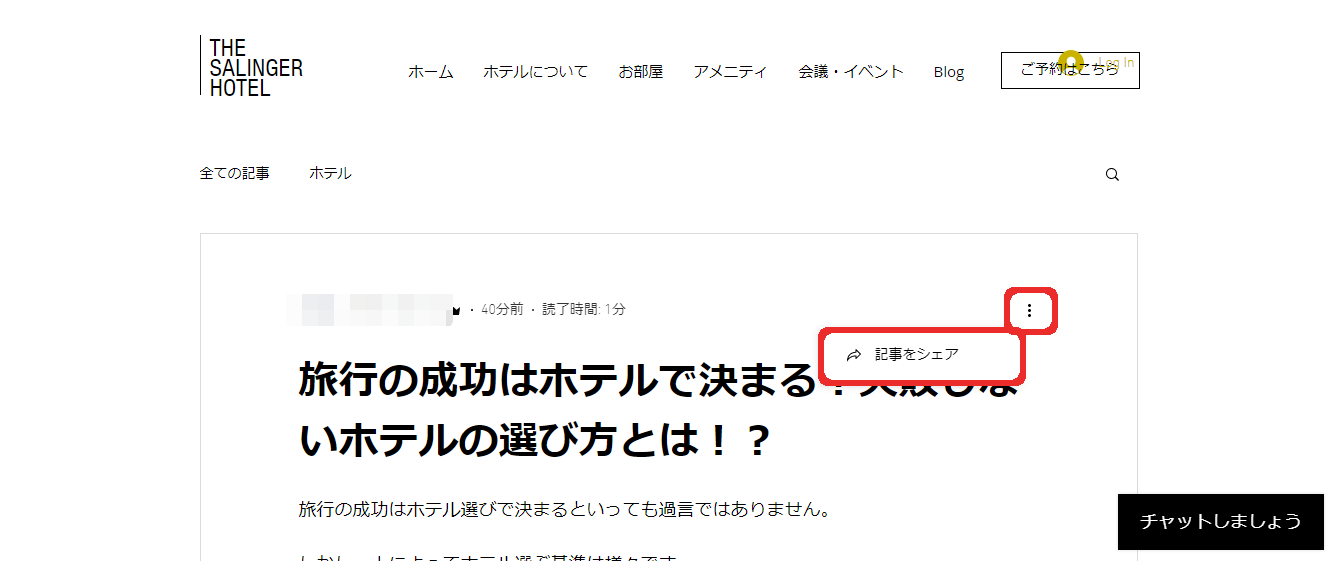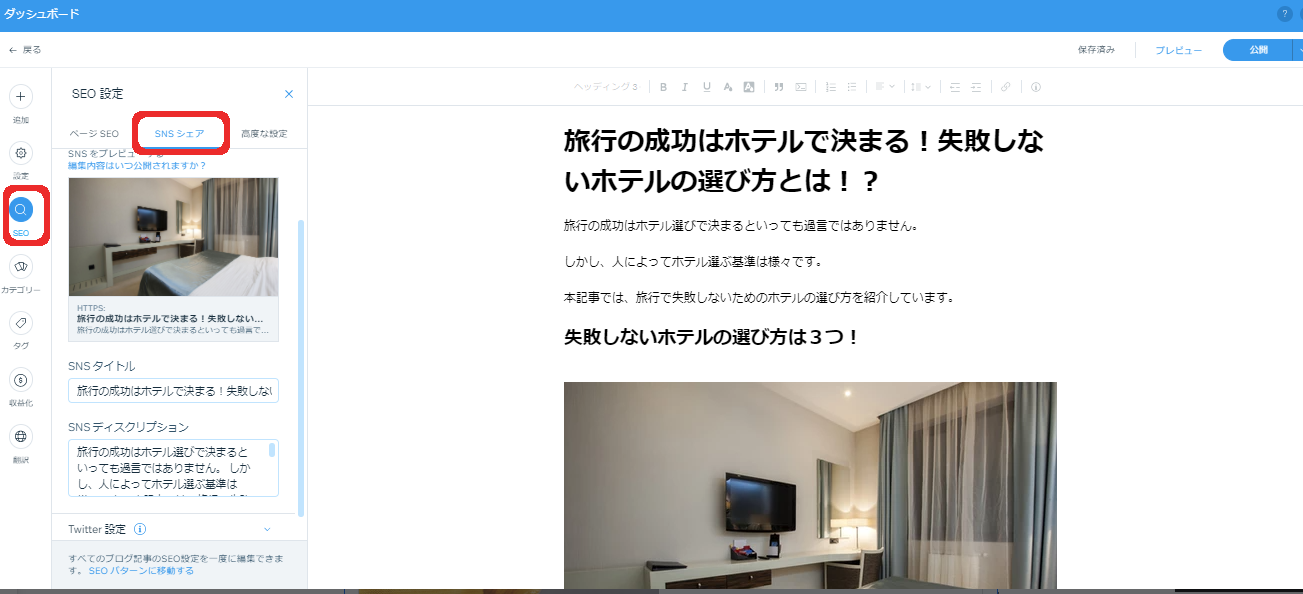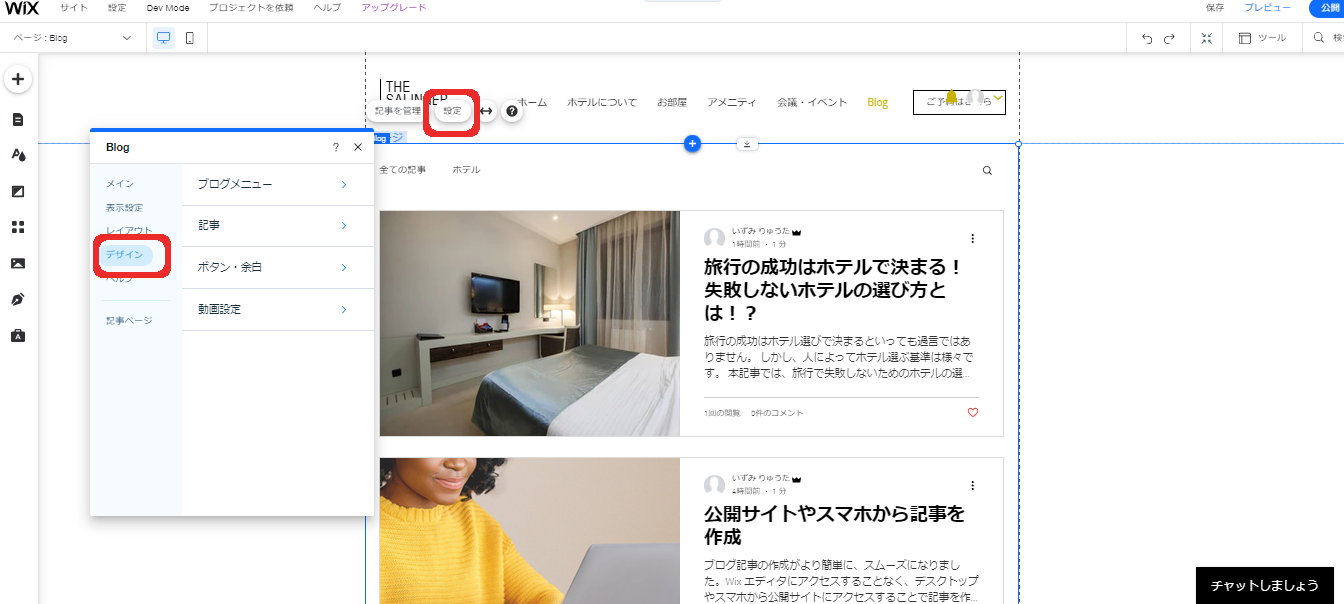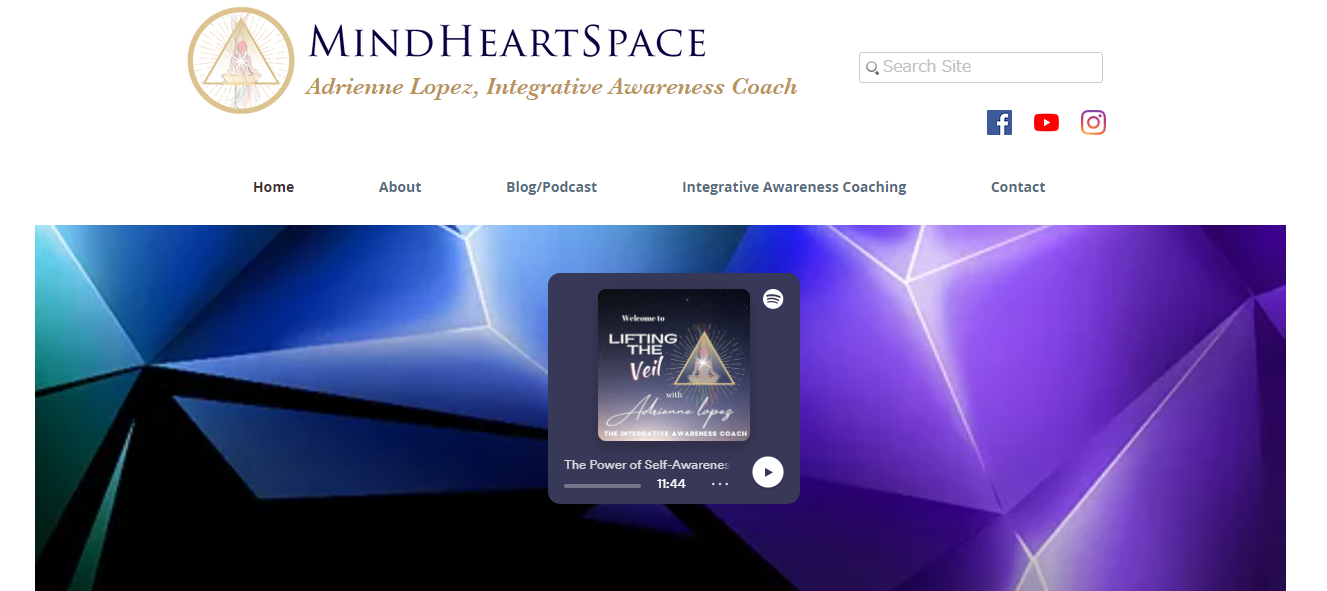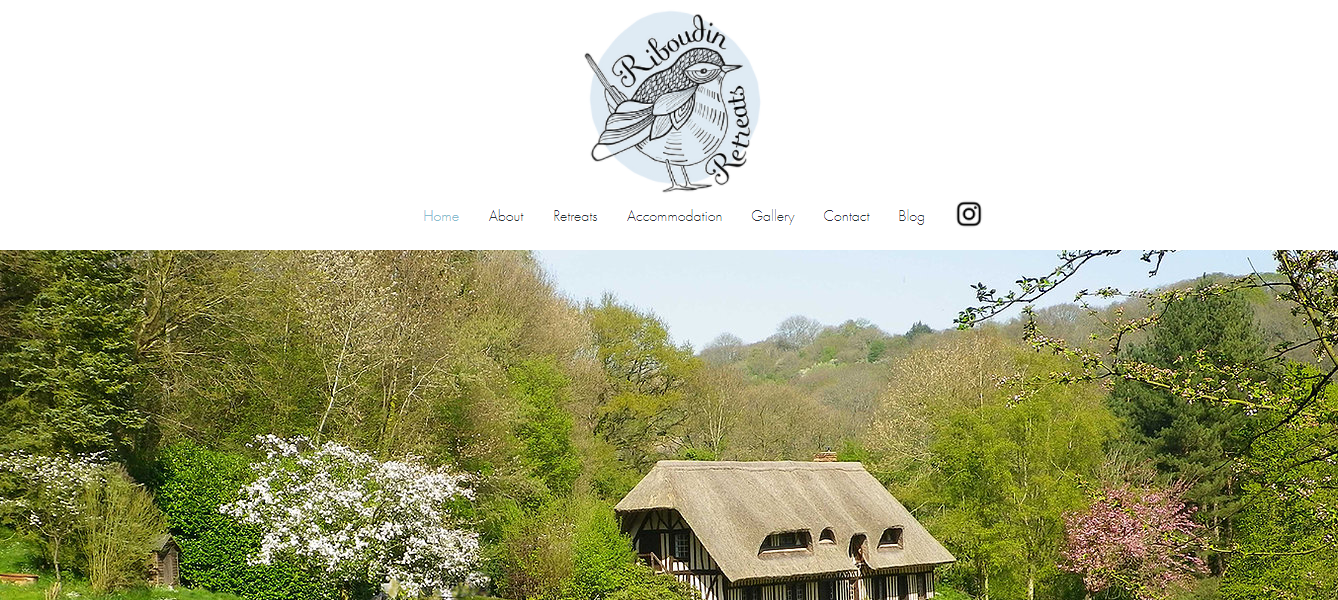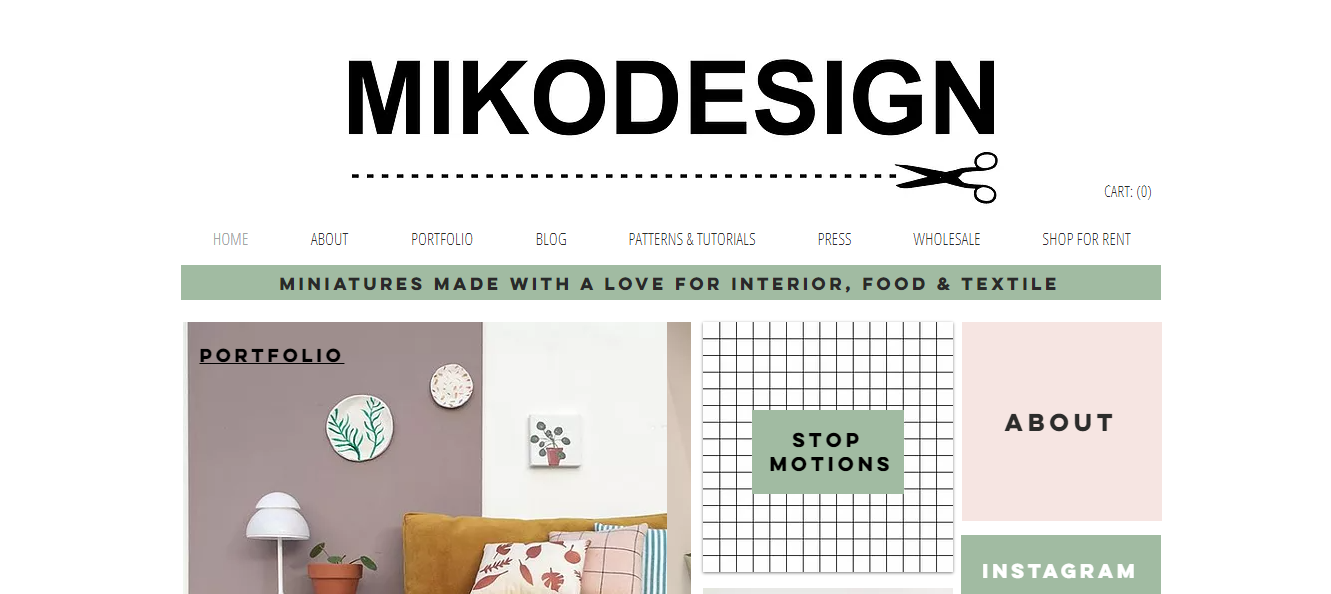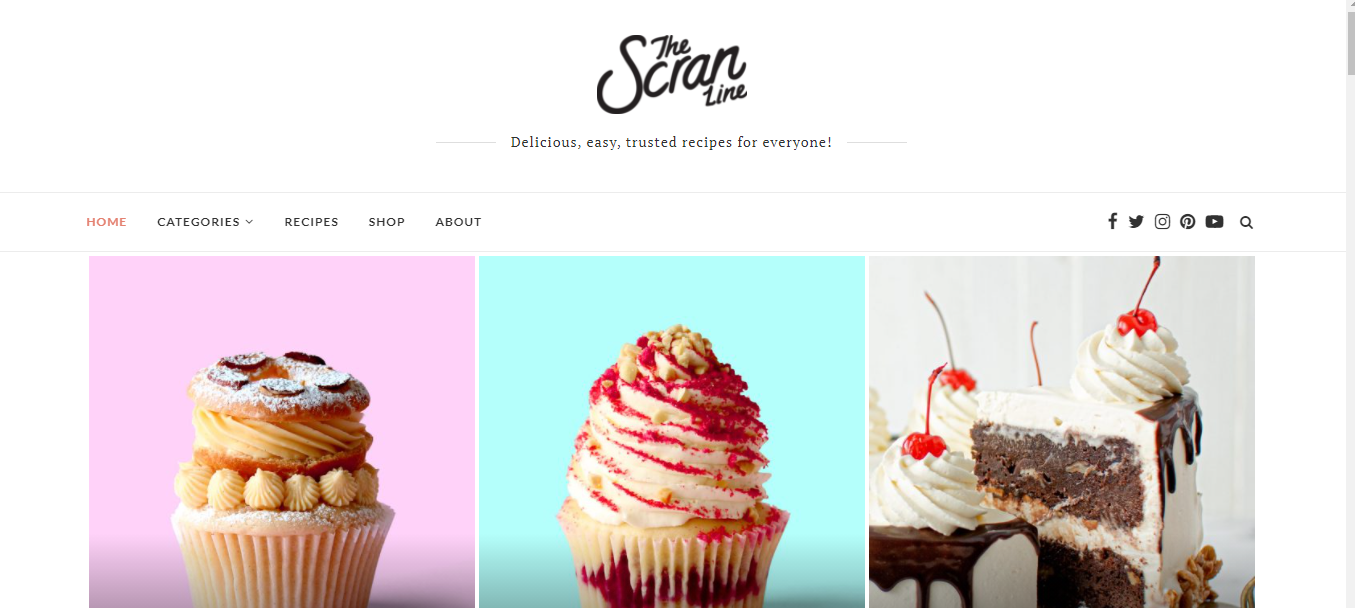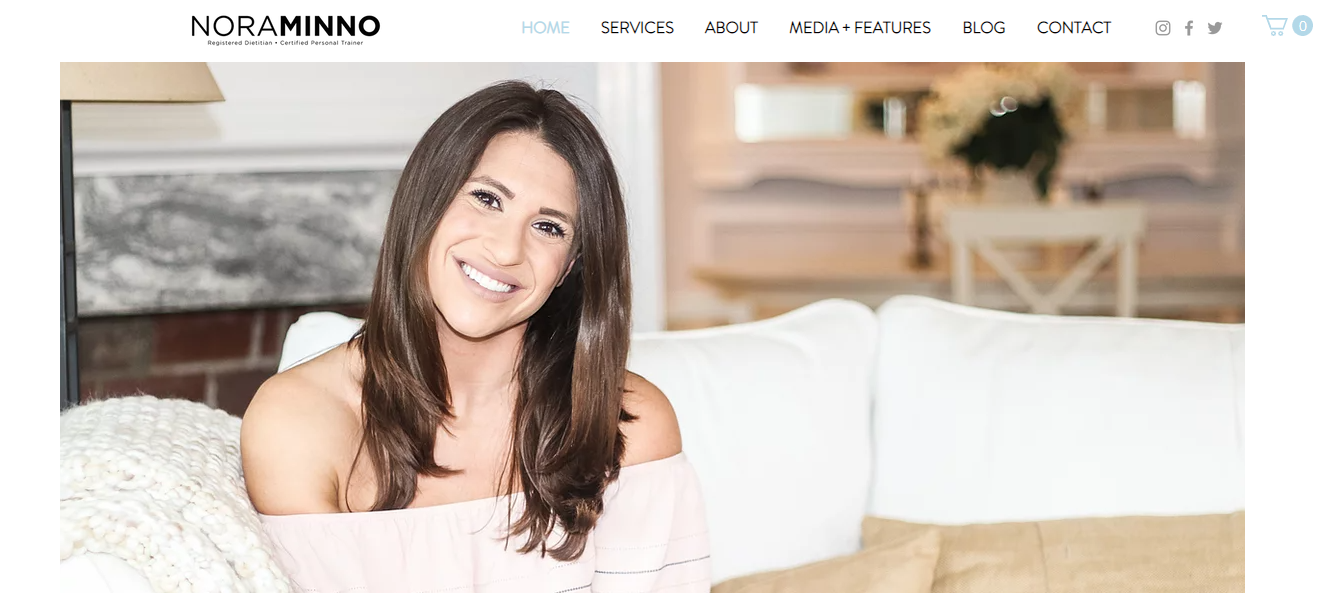Wixのブログ機能完全ガイド【アクセスが見込める開設方法が理解できます】

簡単にブログ機能が追加できるWix(ウィックス)ですが、ブログ開設をするにあたり、下記のようなお悩みはないでしょうか。
『ブログの記事投稿方法が分からない』
『ブログを成功させるためのテクニックが知りたい』
『Wixで参考になるブログが知りたい』
本コラム記事では、企業担当者様へ向けてWixの機能であるブログの「開設手順」「記事投稿方法」「アクセスを増やすテクニック」「参考になるブログ例」を紹介しています。
※今回のコラム記事で掲載している情報は記事公開日(2021年7月27日)時点になります
Wixのブログ機能の特徴
Wixではブログが開設できる機能があります。
「ブログ単体」としても開設することも可能ですし「ホームページコンテンツの1つ」としてブログ機能を追加することもできます。
まずはWixのブログ機能の特徴について見ていきましょう。
ブログ開設がとにかく簡単
Wixブログはとにかく開設が簡単です。
下記でも手順を紹介しますが、数分でブログを開設することができます。
「記事投稿」「記事管理」も直感的な操作で実施することができるので、知識がなくてもブログ運用ができるのが特徴です。
アプリを使えばスマートフォンからブログ投稿が可能
Wixのブログは「Wix Ownerアプリ」というモバイルアプリを活用すれば、スマホからでもブログ投稿が可能です。
Wix Ownerアプリでは投稿以外にも下記機能を搭載しています。
- 既存ブログ記事の編集
- 下書き編集・公開
- カテゴリー管理
- アクセス解析
- ページ設定管理
Wix Ownerアプリは「Apple App Store」「Google Play」から無料でダウンロード可能です。
SEOツールも完備
SEOツールが完備されているのもWixのブログ機能の特徴です。
Wixのブログで可能なSEO対策は、下記の通りとなっています。
▼スマホの場合は横にスクロールしてご覧ください
| SEO対策 | 詳細 |
|---|---|
| ページタイトル | 検索エンジンに表示するタイトルの設定 |
| ディスクリプション | 検索エンジンに表示する概要文の設定 |
| 画像代替テキスト | 画像にテキスト情報を与える機能 |
| URLスラッグ | URL を変更しWebページの内容を分かりやすくする |
| AMP | ブログ記事をモバイル端末で早く読み込むことができる機能 |
| スキーマ | Googleにサイト情報を案内する機能 |
以前までは、WixのブログはSEOに弱いともいわれていましたが「AMP」「スキーマ」などの高度なSEO対策が可能となっています。
そのため、Wixで立ち上げたブログ記事が検索エンジンで上位表示を獲得することも可能です。
共同管理機能でチームでのブログ運用が可能
Wixのブログでは、チームでブログ運用することもできます。
「ユーザー招待」することで、各ユーザーに対してブログ執筆権限を与えることが可能です。
ブログ共同管理権限は、下記2つが用意されています。
▼スマホの場合は横にスクロールしてご覧ください
| 権限 | 詳細 |
|---|---|
| ブログ編集者 | ブログ公開、削除、編集、カテゴリー管理など、 全ての機能にアクセスできる権限 |
| ブログ執筆者 | 記事執筆と管理、コメントのみの権限 |
出典:Wix
権限付与方法もダッシュボードの「設定」から「ユーザーを招待」選択し、メールアドレスを入力するだけとなっています。
アフィリエイトブログも作成可能
Wixのブログでは、アフィリエイトブログを作成することも可能です。
アフィリエイトブログとは「成果報酬型広告」といわれており、商品・サービスをブログで紹介し、そこから商品購入があれば、報酬がもらえるブログのことです。
ブログサービスによっては、アフィリエイト禁止や厳しい制限を設けているサービスがあります。
▼スマホの場合は横にスクロールしてご覧ください
| ブログサービス名 | アフィリエイト規則 |
|---|---|
| ライブドアブログ | モバイルサイトのみアフィリエイト不可 |
| アメーバブログ | アフィリエイト不可、独自サービス「Ameba Pick」であれば可 |
| はてなブログ | 完全禁止ではないがガイドラインが厳しい |
上記ブログサービスには、アフィリエイトに対して厳しい規則があります。
しかし、Wixでは、禁止されているジャンル以外のアフィリエイトであれば、問題なく掲載することが可能です。
Wixでブログを開設する方法は2つ
Wixのブログ機能が理解できたら、実際にブログを開設してみましょう。
Wixのブログは「ブログ単体を開設」と「ホームページにブログ機能を埋め込む」2つの方法があるので、それぞれの手順を紹介します。
ブログ単体を開設する手順
ブログ単体を開設する手順は下記の通りです。
出典:Wix
Wixの「マイサイト」から「新しいサイトを作成」を選択します。
出典:Wix
ホームページの目的で「ブログ」を選択します。
出典:Wix
ホームページの作成方法を選択します。
簡単にシンプルなブログ開設をしたい方は「Wix ADI」を選択し、少しカスタマイズを加えたい方は「Wixエディタ」を選択しましょう。
今回は「Wixエディタ」を選択します。
出典:Wix
ブログのテンプレートを選択します。
出典:Wix
編集画面が立ち上がれば、ブログ開設完了です。
Wixでブログを埋め込む手順
Wixですでにホームページを開設しており、ブログ機能を追加したい場合は、下記手順でブログ機能を埋め込みましょう。
出典:Wix
ホームページ編集画面左上の「+」→「ブログ」を選択します。
出典:Wix
「ブログを追加する」を選択します。
出典:Wix
ブログの種類を決めましょう。
個人ブログであれば「個人」を選択し、企業であれば「チームブログ」を選択、会員制ブログであれば「会員エリアブログ」を選びます。
出典:Wix
新しく「ブログ」が追加されていれば完了です。
ブログ記事の投稿方法
続いて、Wixで作成したブログから記事の投稿方法を紹介します。
下記手順に沿って記事を書いてみましょう。
タイトル設定
はじめにタイトル設定をします。
出典:Wix
メニュー画面から「ブログ」を開き「記事を作成」を選択しましょう。
出典:Wix
「記事を作成」を選択すると、ブログ専用のダッシュボードが立ち上がるので、記事のタイトルを決めます。
Wixのブログでは100文字までのタイトルを設定できますが、40文字程度を目安としたタイトルにしましょう。
伝えたい情報を40文字以内にまとめることで、ユーザーにクリックされやすくなります。
本文と見出し設定
ブログ記事のタイトルが決まったら、本文と見出し設定をしていきます。
出典:Wix
ダッシュボード上部の「段落」を選択すると見出し設定が可能です。
見出しとは、ブログ記事に段落を付けて分かりやすくするための設定です。
Wixのブログでは、ヘッティング2(大見出し)とヘッティング3(小見出し)が用意されているので、見出しを上手く使って記事を執筆しましょう。
画像追加
続いて、ブログ記事に画像を挿入する方法を紹介します。
出典:Wix
ブログダッシュボートの「+」→「画像」を選択します。
出典:Wix
ブログに挿入したい画像を選びましょう。
画像は「自分でアップロード」「Wix内の画像素材を利用」2つの方法があります。
画像が決まったら、右下の「ページに追加」を選択します。
出典:Wix
ブログに画像が反映されれば完了です。
SEO設定
続いて、ブログで検索上位表示を獲得するためのSEO設定を紹介します。
出典:Wix
まず、メニューの「SEO」を選択します。
出典:Wix
SEO設定画面が立ち上がるので各設定をしていきます。
こちらでは「URLスラッグ」「ページタイトル」「ディスクリプション」3つのSEO設定が可能です。
それぞれの具体的な設定方法を紹介します。
URLスラッグ
スラッグはURLの一部で、Webページの内容に合わせたスラッグ設定をすることで、GoogleがWebページの内容を判断しやすくなるメリットがあります。
例えば「ホテルの選び方」のブログ記事では「hotel/choice」というスラッグに設定します。
ホームページのトップ画面のURLが「https://○○.com/」であれば、ブログページのURLが「https://○○.com/hotel/choice」になるということです。
ページタイトル
ページタイトルは、検索エンジン上に表示されるWebページタイトルです。
多くのユーザーはページタイトルを見て訪問するか決めるため、重要なSEO設定といえます。
「数字を含める」「メリットを提示」等の工夫をしてページタイトルを考えてみましょう。
ディスクリプション
ディスクリプションは、検索エンジン上に表示されるWebページの説明文です。
ユーザーは検索エンジンでディスクリプションを確認し、どんな記事が書かれているかを判断するため、重要な設定となります。
表示される文字数はデスクトップで「120文字前後」スマホで「90文字前後」となっています。
記事内容を分かりやすくまとめたディスクリプションを記入しましょう。
ブログカテゴリー設定
最後にブログのカテゴリー設定をします。
出典:Wix
メニューの「カテゴリー」を選択します。
自社にとって必要なカテゴリーを作成していきましょう。
出典:Wix
カテゴリーを作成したら、最後に右上の「公開」を選択すれば記事投稿完了です。
ブログを成功させるための3つのテクニック
続いて、Wixで立ち上げたブログを成功させるための3つのテクニックを紹介します。
下記テクニックを参考にして、多くのアクセスを獲得しましょう。
- ブログレイアウトを変更する
- SNSシェアを活用する
- ブログのアクセス分析を実施する
ブログレイアウトを変更する
1つ目のテクニックはブログのレイアウト変更です。
Wixで立ち上げたブログページを分かりやすいレイアウトに変更することで、多くのユーザーに記事を読んでもらえるようになります。
手順は下記の通りです。
出典:Wix
ブログページを開いて上部の「設定」→「レイアウト」を選択します。
出典:Wix
6つの中から好みのレイアウトを選択しましょう。
選択後、すぐにレイアウトが切り替わるようになっています。
出典:Wix
レイアウトを切り替えあとに「テキストの余白」「タイトルの行数」「1ページあたりの記事数」などの細かい設定ができるようになっています。
SNSシェアを活用する
2つ目は、SNSシェアを活用する方法です。
自社でSNSを運用している場合、各記事をSNS上でシェアすることで、SNSからのアクセスを増やすことができます。
出典:Wix
シェア方法はブログ記事の右上メニューを開き「記事をシェア」を選択し「Facebook」「Twitter」「Instagram」からシェアしたい媒体を選択するだけです。
出典:Wix
また、SNS上で表示される「画像」「テキスト」を変更したい場合は、ブログ記事編集ページの「SEO」→「SNS」から変更が可能となっています。
ブログのアクセス分析を実施する
3つ目のテクニックは、ブログのアクセス分析を実施する点です。
ブログの「アクセス数」「滞在時間」「直帰率」を分析することで、ブログ運用にプラスとなる情報を得ることができます。
例えば、各記事の「滞在時間」を比較すれば、ユーザーが「どんな情報を求めているか」を把握することができます。
Wixのブログには「Googleアナリティクス」「Visitor Analytics」など分析ツールが用意されています。
「Visitor Analytics」であれば、無料で1か月あたり1,000人までの分析が可能なので、アプリをインストールしてブログ分析をしてみましょう。
Wixのブログ機能に関するQ&A
続いて、Wixのブログ機能に関するQ&Aを3つ紹介します。
Wixでブログを2つ開設することは可能か?
1つのホームページに対して、ブログを複数開設することはできません。
しかし、それぞれ別ドメインでブログを開設すれば、Wix内で複数のブログを開設することは可能です。
Wixのブログを非公開する場合の設定が知りたい
出典:Wix
Wixでブログを非公開するには、ブログのダッシュボードにアクセスし「・・・」→「下書きに戻す」で非公開にすることが可能です。
ブログトップページはカスタマイズできる?
ブログトップページのカスタマイズは可能です。
出典:Wix
Wixのブログページにて「設定」→「デザイン」を選択するとカスタマイズできます。
カスタマイズできる項目は「ブログメニュー」「記事」「ボタン・余白」「動画設定」の4つです。
詳細は下記の通りです。
▼スマホの場合は横にスクロールしてご覧ください
| カスタマイズ項目 | 詳細 |
|---|---|
| ブログメニュー | フォント、文字色、背景の不透明度 |
| 記事 | 記事ページのタイトルスタイル、枠線の設定、記事背景設定 |
| ボタン・余白 | ボタンのテキスト編集、ボタンの背景、不透明度 |
| 動画設定 | 動画の再生方法、再生スピード、再生ボタン表示 |
お手本にしたい!Wixで作成したブログ例5選
最後に、Wixで作成したブログ例5選を紹介します。
下記例を参考に、ブログをカスタマイズしてみましょう。
Mind Heart Space
Mind Heart Spaceは、最新の神経科学や心理学、ヨガを融合させたスピリチュアルカウンセリングのホームページです。
ホームページ全体には、ユーザーがリラックスして閲覧できるように暖かい言葉が多く掲載されています。
コンテンツの一部としてブログ機能が搭載されており「瞑想」「催眠療法」「マインド」などの記事が投稿されています。
ブログ記事は、テキストではなく音源プレーヤーが埋め込まれており、リラックスできる音楽を聴きながら有益な情報を得ることができます。
ブログ記事に音声を埋め込むといった変わったブログ運用のホームページです。
Riboudin Retreats
Riboudin Retreatsは、フランスのノルマンディーにある隠れ家サロンのホームページです。
自然豊かな環境でリラクゼーションやヨガを楽しむことができます。
Riboudin Retreatsのブログページでは「健康的な生活の送り方」「レシピ」などの有益な情報を提供しています。
記事一覧ページも「写真を大きく見せる」「各記事のタグ付け」などユーザーがすぐにみたい記事を見つけられる配慮がなされています。
MikoDesign
出典:MikoDesign
MikoDesignは、オランダのロッテルダムを拠点とするデザインスタジオのホームページです。
MikoDesignのホームページは、すっきりとしたデザインが特徴で、各コンテンツをみつけやすいユーザーフレンドリーなホームページといえます。
ブログ機能の使い方も斬新で、自社で作成した作品を公開するコンテンツとしてブログを運用しています。
画像だけでは伝えられないメッセージがある場合は、MikoDesignのブログ活用を参考にしても良いかもしれません。
The Scran Line
The Scran Lineは、アマチュアフードフォトグラファーが運営するフードブログです。
「前菜」「メインディッシュ」「デザート」などのレシピが多く公開されています。
フォトグラファーということもあり、写真の使い方が非常に参考になるブログです。
カテゴリーページの写真は最小限のサイズで掲載していますが、各記事内のレシピ写真は縦長のサイズで掲載することにより、美味しさを際立たせています。
ブログのサイトバーには、人気レシピをランキングで紹介するなどの工夫がされているのも特徴です。
NoraMinno
出典:NoraMinno
NoraMinnoは、ニューヨークを拠点とする管理栄養士および認定パーソナルトレーナーのホームページです。
ブログでは「簡単なレシピ」「ニュース」「イベント」の記事が多く公開されています。
ブログ一覧を見ると、ほとんどが「簡単なレシピ」の紹介で「イベント紹介」の記事はごくわずかです。
これは、ユーザーが求めている情報を一番多く記載するといったこだわりであり、これからブログを始める企業は是非参考にすべき運用方法といえます。
まとめ
Wixのブログ機能完全ガイドを紹介しました。
Wixのブログ機能の特徴は下記5つです。
- ブログ開設がとにかく簡単
- アプリを使えばスマートフォンからブログ投稿が可能
- SEOツールも完備
- 共同管理機能でチームでのブログ運用が可能
- アフィリエイトブログも作成可能
Wixでブログを開設するには「ブログ単体を開設する」「ブログを埋め込む」など2つの方法があります。
Wixブログを成功させるための3つのテクニックは下記の通りです。
- ブログレイアウトを変更する
- SNSシェアを活用する
- ブログのアクセス分析を実施する
Wixのブログは誰でも簡単に開設ができ、多くの機能を搭載しています。
カスタマイズを加えれば上位表示も可能ですし、多くのユーザーにブログを見てもらうことができます。
色々な企業ブログを参考にしながら、Wixでオリジナルのブログを作成してみましょう。
また、当サイト「ビズサイ」ではホームページ制作サービス(サブスクリプション)を提供しています。
ビズサイでは、ホームページの目的に合わせて3種類のプランを用意しており、お申込みから公開まで最短5営業日でホームページ制作ができます。
ホームページとブログ機能を搭載したプランもあるので、ホームページを本格的に集客させたい方は検討なさってください(プランの詳細はこちら)。
まずは無料でご相談ください。
お問い合わせ・ご相談や、公開後の修正依頼などに関しては、いずれかの方法にてお問い合わせください。
※年末年始・土日祝は定休日となります
※受付時間 9:00~17:30